С правилната обработка на изображението, то може да получи напълно ново измерение на въздействие и атмосфера. Особено нощните снимки могат да бъдат трансформирани с помощта на специални филтри, за да отразят магията и мистиката на лунната светлина. С ColorEfexPro 4можеш да приложиш този ефект на твоите снимки и да създадеш истински "Midnight" вид. В това ръководство ще ти покажа стъпка по стъпка как да създадеш този ефект и да накараш твоите снимки да блестят.
Най-важни открития
- Филтърът "Midnight" позволява на изображенията да получат мек, мистичен блясък, без да се налага да снимаш наистина през нощта.
- С помощта на контролери като размазване, контраст и цвят можеш да настроиш изображението според твоите желания и да засилиш ефекта.
- Възможността да видиш предварителен преглед на настройките улеснява вземането на решения при обработката.
Ръководство стъпка по стъпка
За да приложиш "Midnight" ефекта на твоите изображения, следвай стъпките по-долу и не забравяй да добавиш скрийншотове, за да илюстрираш процесите.
Стъпка 1: Избор на изображение и прилагане на филтър
Започни с изображение, което си направил в миналото, може би дори при дневна светлина. За да приложиш филтъра, първо трябва да отвориш Color Efex Pro 4 и да заредиш желаното изображение. Потърси в списъка с филтри филтъра "Midnight".
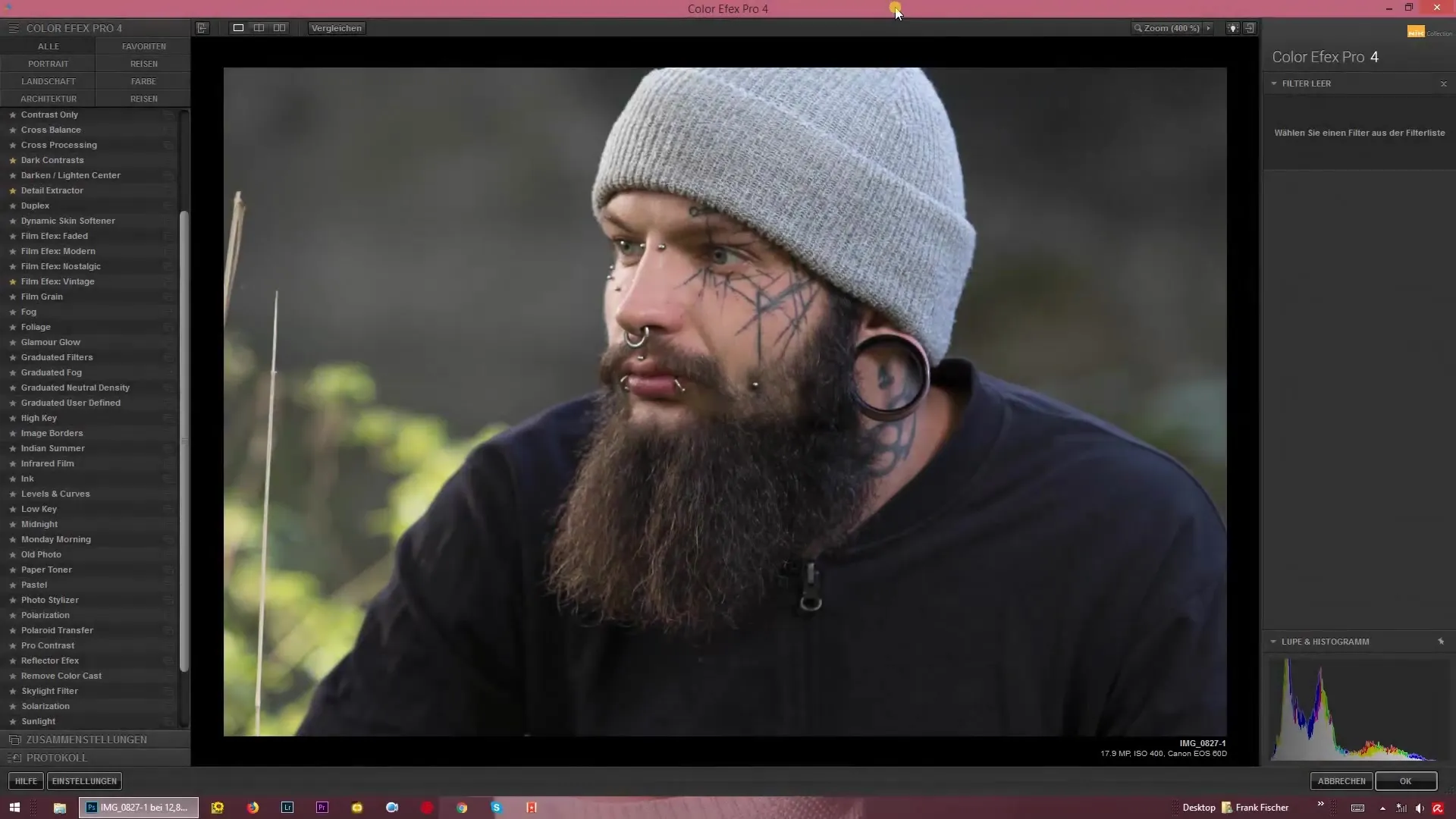
Стъпка 2: Настройка на размазването
Следващата стъпка е да намериш контролера за размазване. Този контролер е основен за създаването на желания мек блясък. Можеш да размазваш изображението много силно или само леко, в зависимост от ефекта, който искаш да постигнеш.
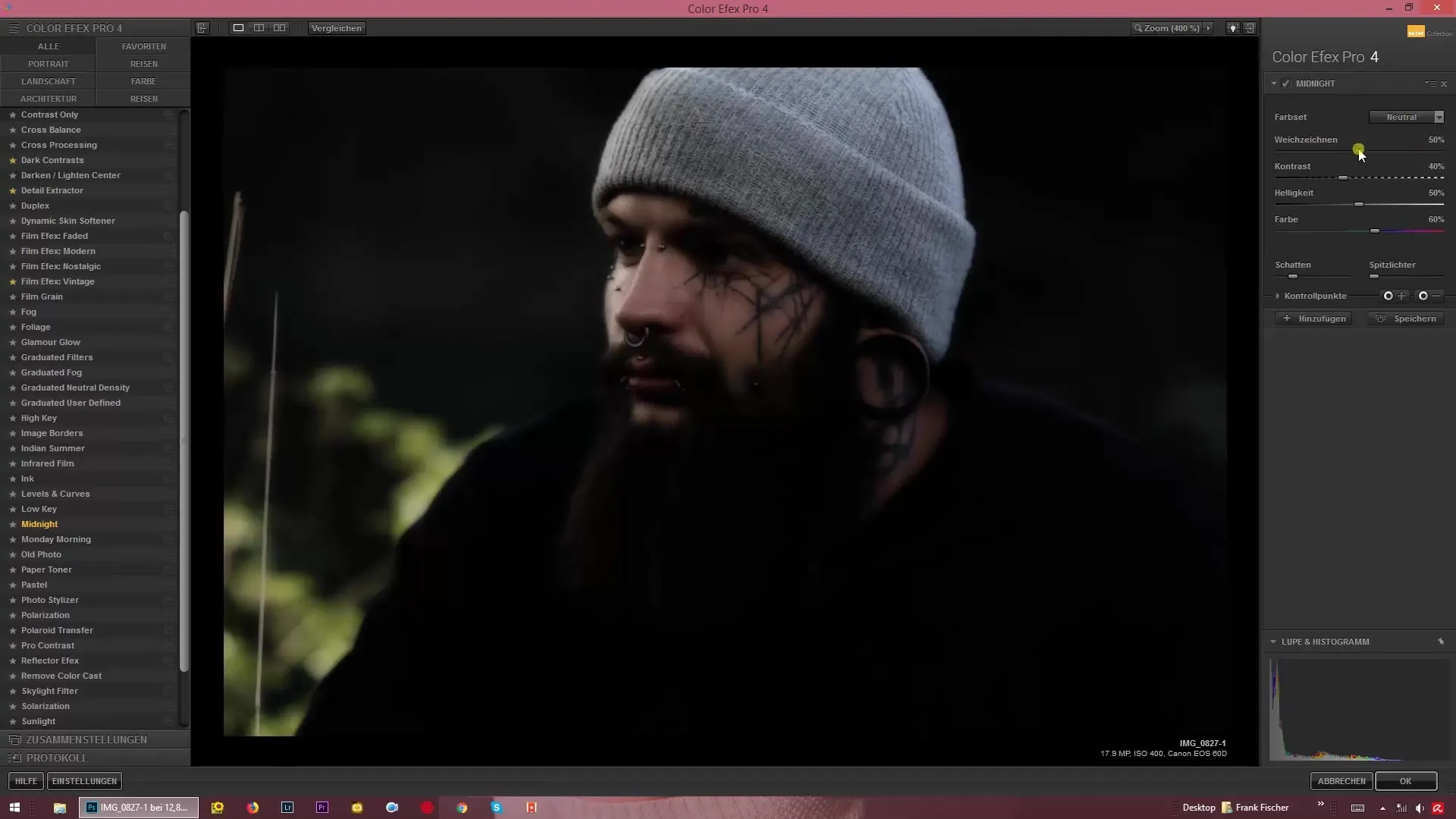
Стъпка 3: Настройка на контраста
За да добавиш повече дълбочина на изображението, е препоръчително да експериментираш с контролера за контраст. Чрез увеличаване на дълбочините и намаляване на светлините можеш да създадеш драматични разлики. Не прави изображението твърде ярко, тъй като става дума за ефект на полунощ.
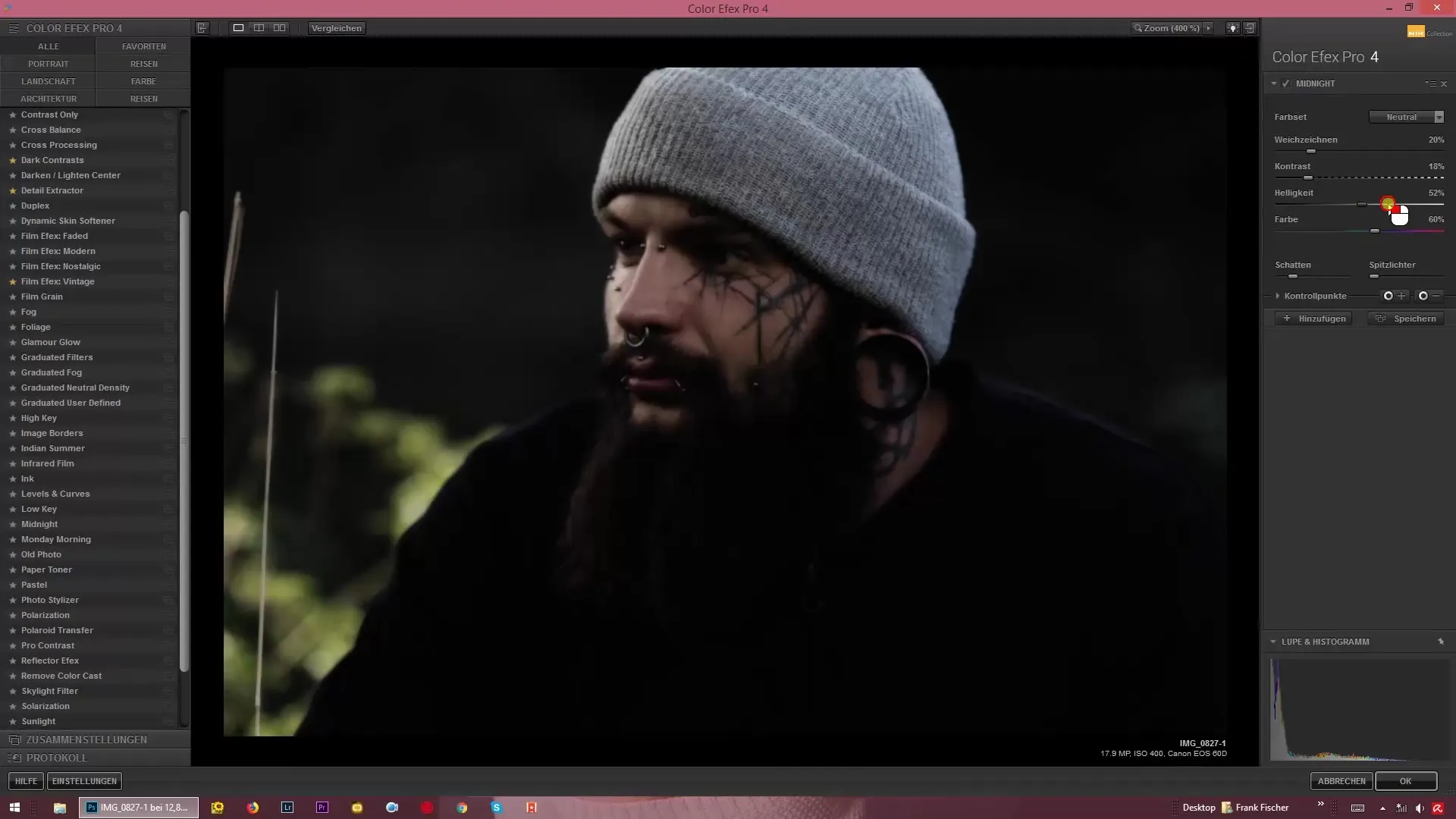
Стъпка 4: Увеличаване или намаляване на яркостта
Сега имаш възможност да контролираш общата яркост на изображението си. Игра с контролерите, за да настроиш яркостта така, че да отговаря на нощна сцена. Увери се, че настройките остават деликатни, за да запазиш истинското впечатление от лунната светлина.
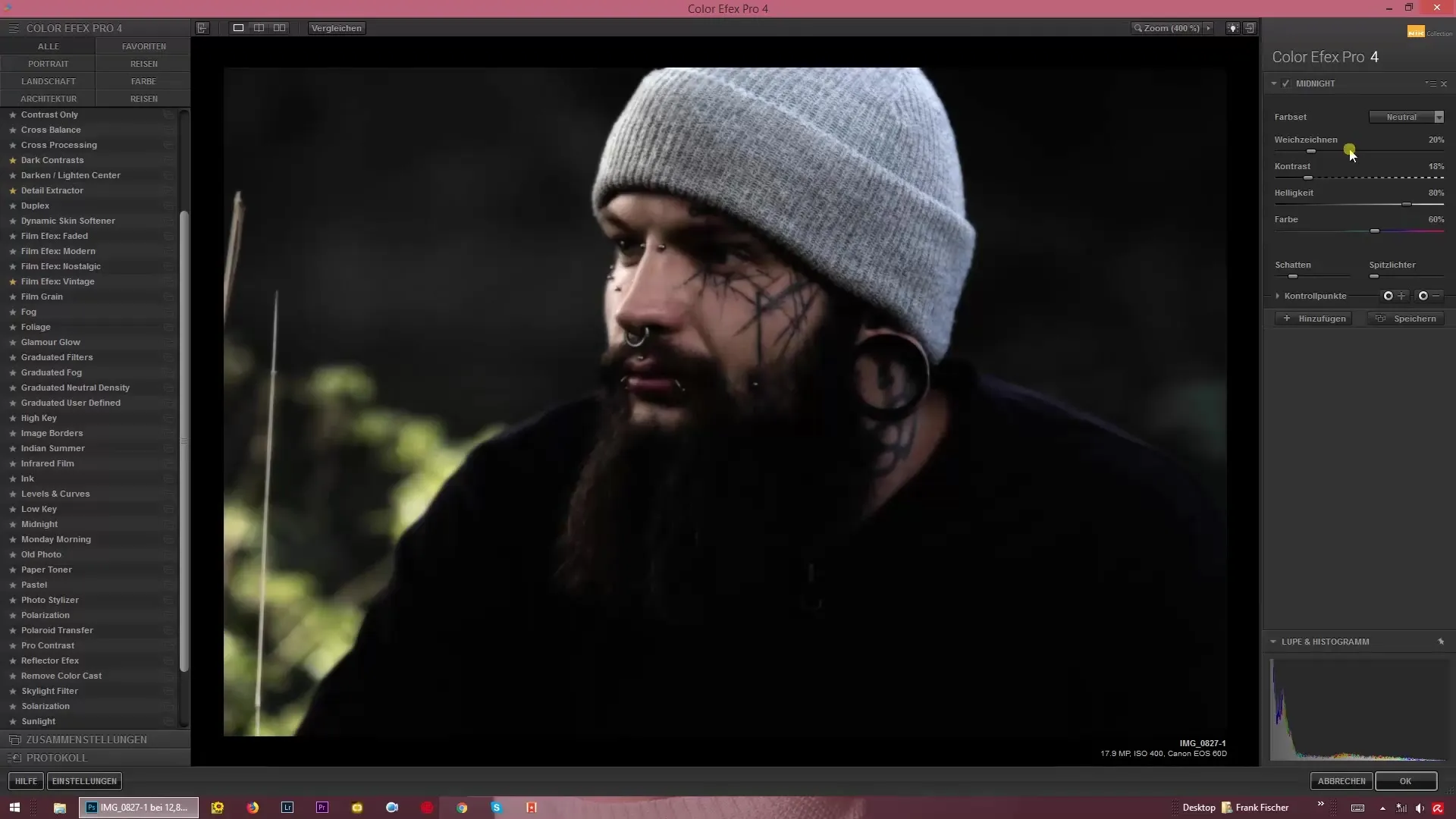
Стъпка 5: Настройка на цветовете и наситеността
За да подобриш вида още повече, отиди на контролера за цвят. Тук можеш да настроиш наситеността на цвета, за да либо интензивираш, либо отслабиш цветовете. Това е особено полезно, за да запазиш по-хладен, мистичен тон.
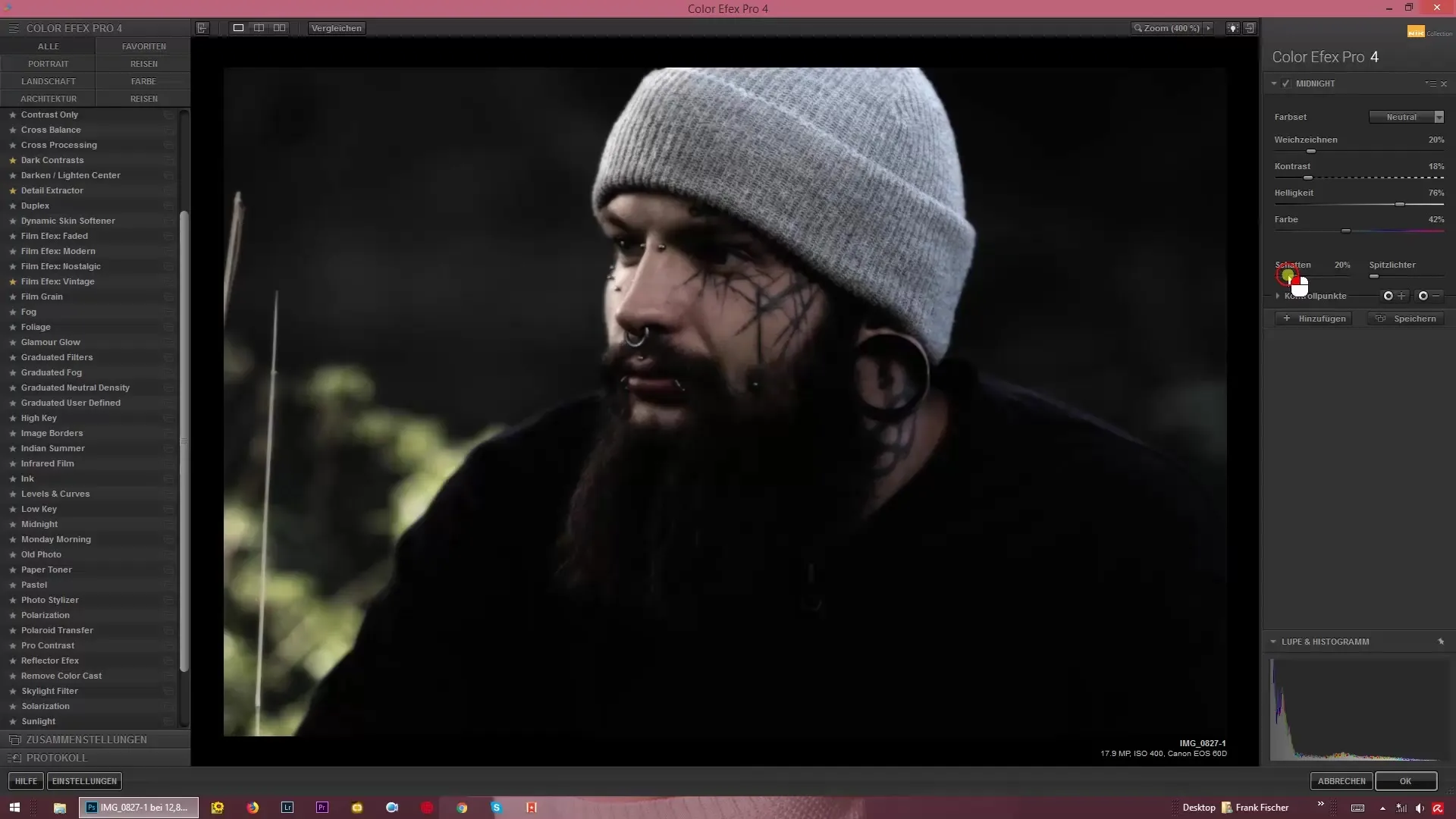
Стъпка 6: Оптимизиране на сенките и светлите точки
Друг важен аспект е обработката на сенките и светлите точки. И тук можеш да използваш контролерите, за да осветиш сенките и да настроиш светлите точки. Внимавай да не изгубиш твърде много от структурата.
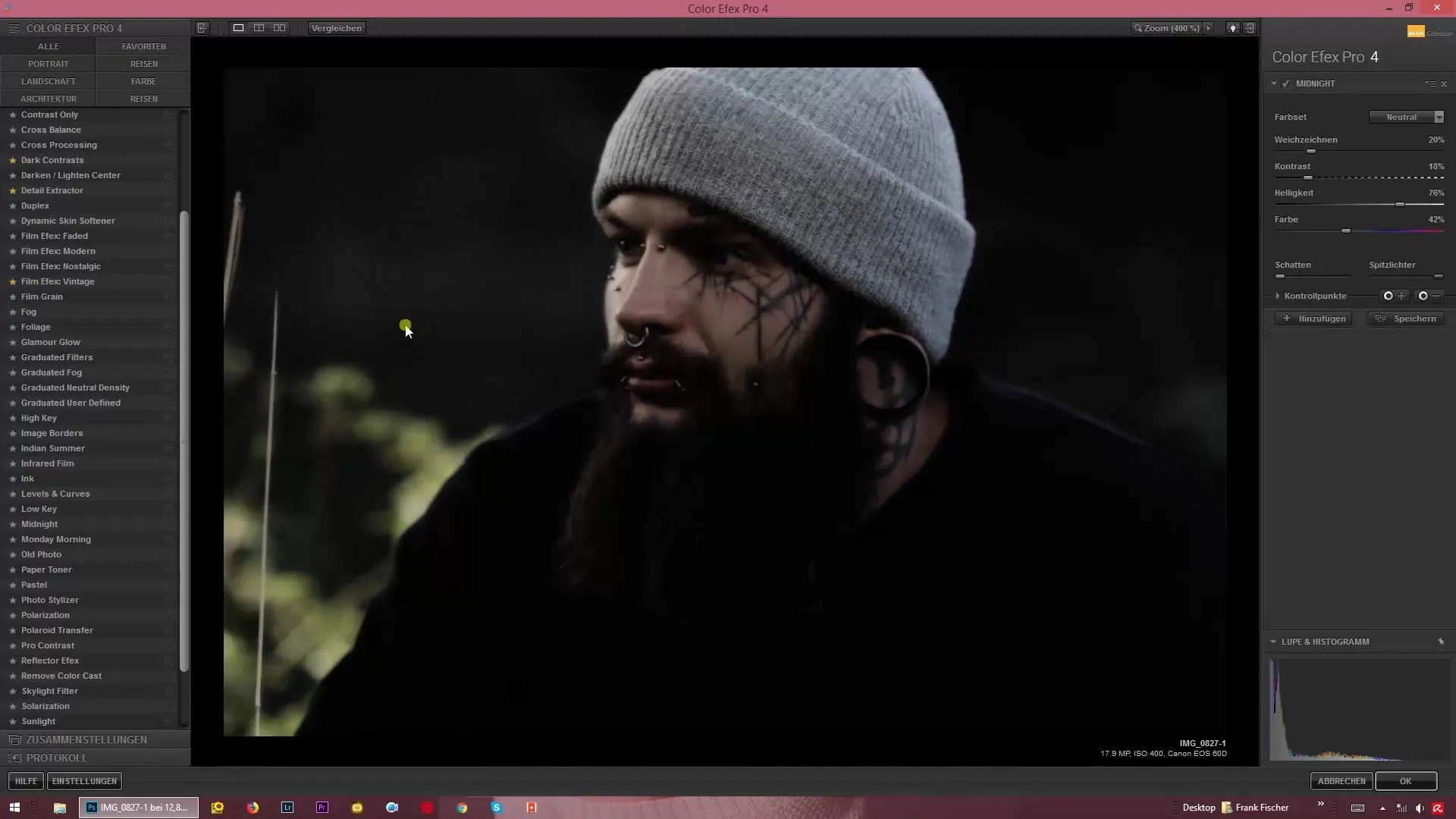
Стъпка 7: Настройка на блясъка и нюанса
Има възможност да промениш нюансите на изображението си, като при художник. Експериментирай с различни нюанси като сини, зелени или лилави, за да приспособиш настроението. Това придава на изображението ти специалния "Midnight" характер.
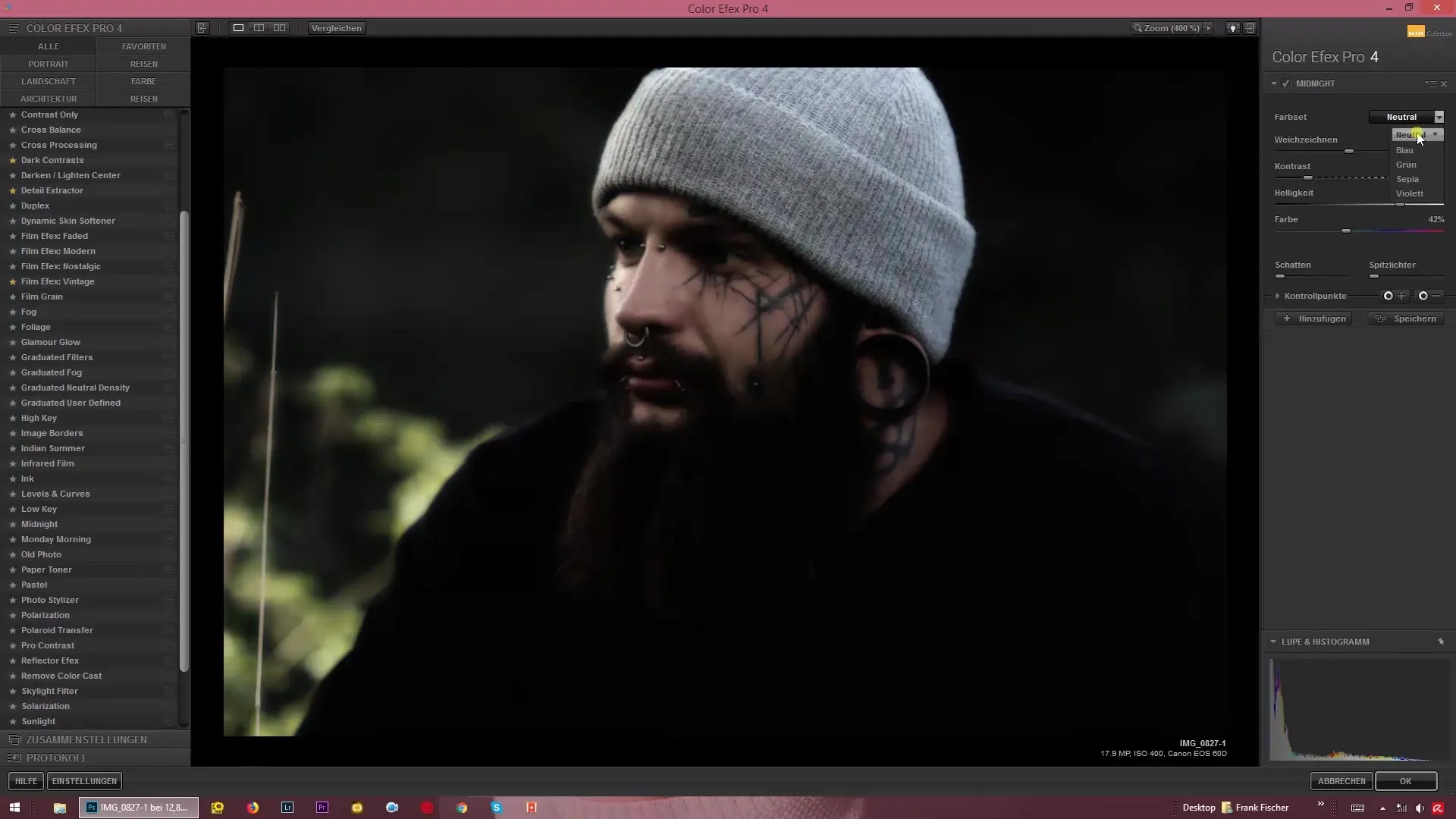
Стъпка 8: Преглед на промените
Използвай функцията за преглед на Color Efex Pro 4, за да видиш промените незабавно. Това ти позволява да пробваш различни цветови и яркостни настройки, без да ги прилагаш трайно.
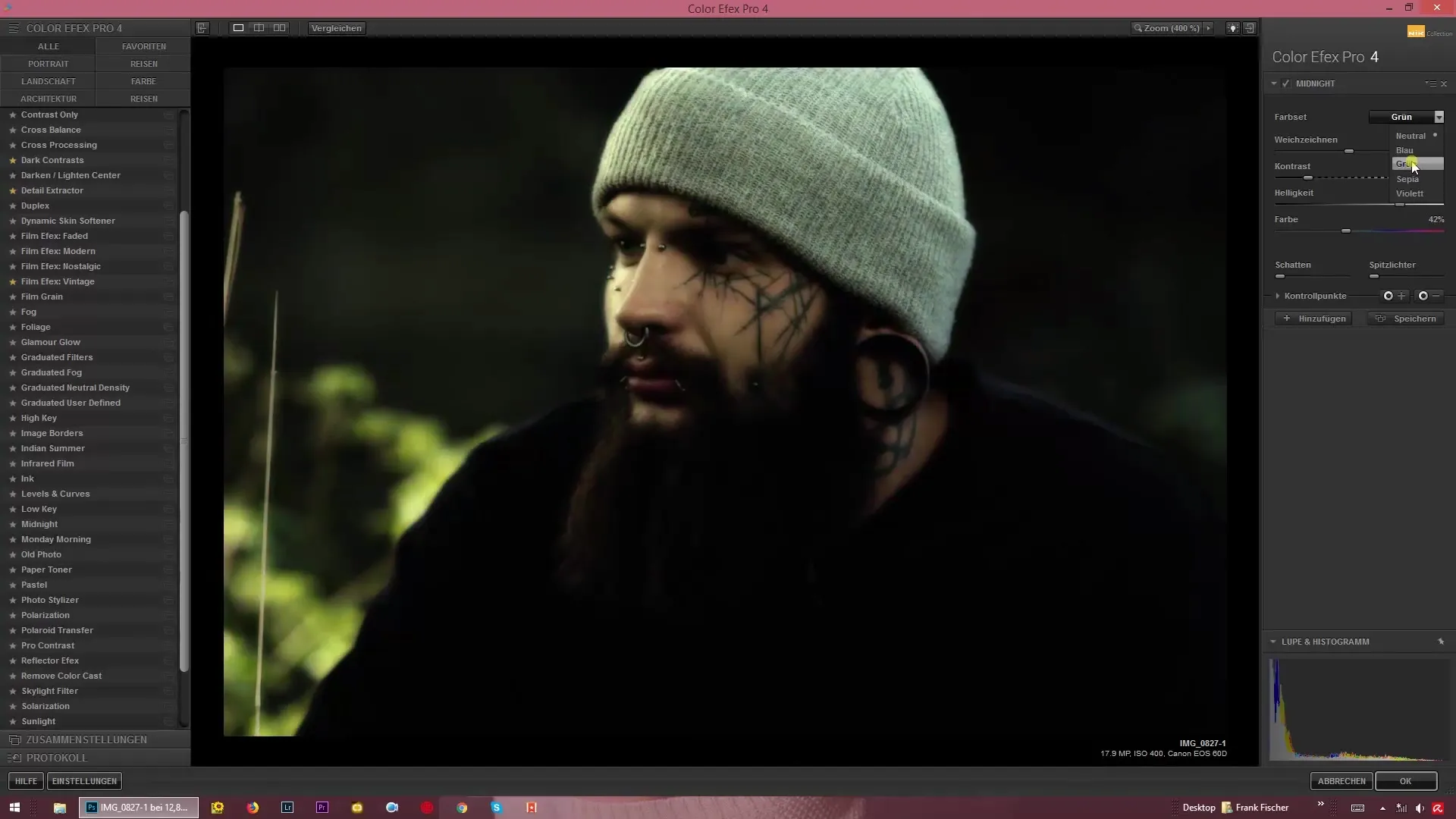
Стъпка 9: Запазване на окончателния вид
След като си доволен от настройките и си постигнал желания "Midnight" вид, трябва да запазиш изображението си. Увери се, че запазваш оригиналния файл, в случай че искаш да направиш промени по-късно.
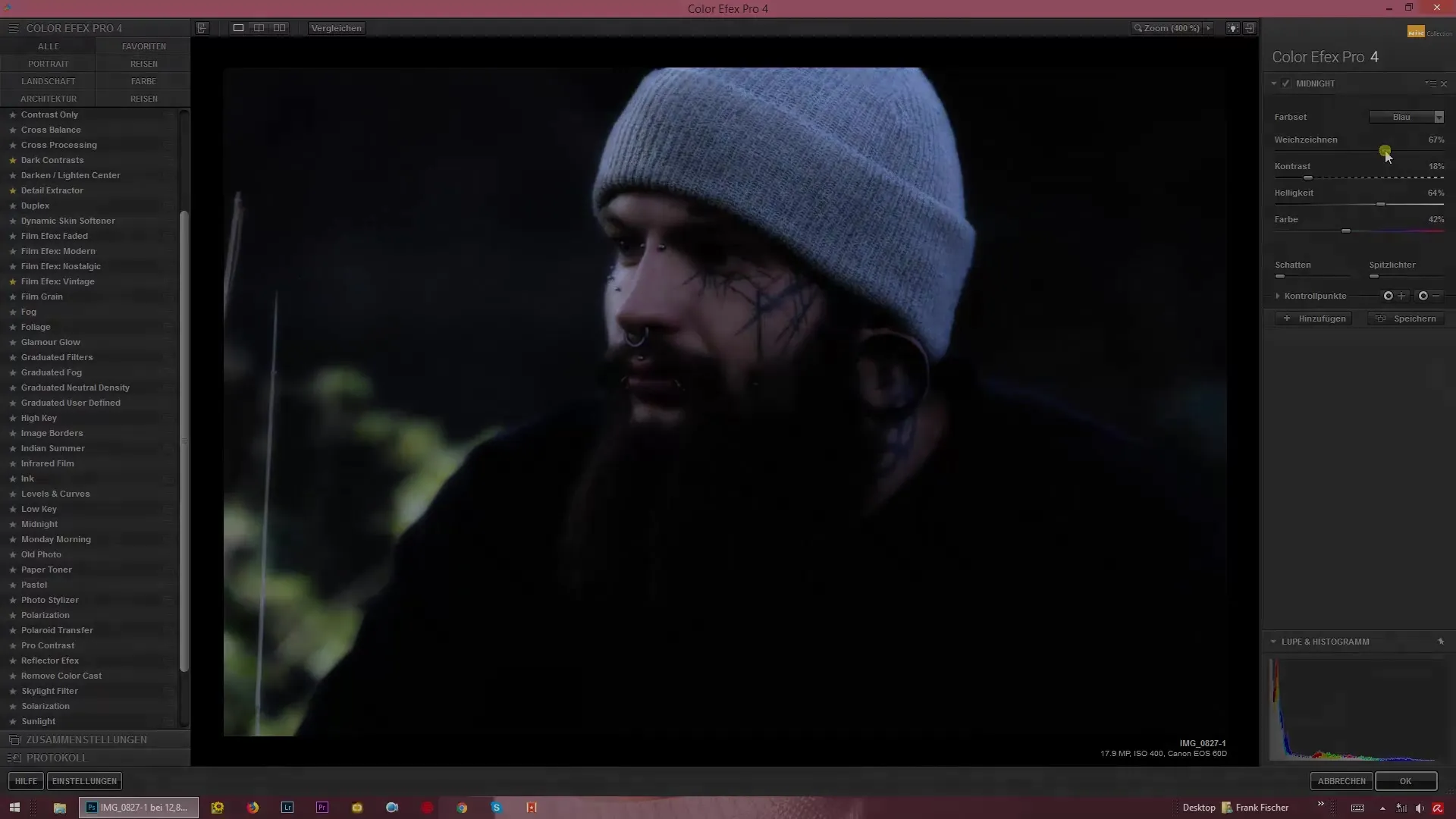
Резюме – Лунни ефекти с Color Efex Pro 4 – Как да създадеш "Midnight" вид
Създаванетона "Midnight" вид с Color Efex Pro 4 е креативен процес, който ти позволява значително да промениш атмосферата на твоите изображения. С целенасочени настройки на размазване, контраст и наситеност на цвета можеш да създадеш мистични, нощни пейзажи – напълно без нощи, изпълнени с лунна светлина.
ЧЗВ
Как да заредя изображението си в Color Efex Pro 4?Отвори Color Efex Pro 4 и зареди изображението си през менюто.
Какъв ефект има контролерът за размазване?Той прави така, че изображението да получи мек, почти мечтателен блясък.
Мога ли да видя предварителния преглед на настройките на филтъра?Да, функцията за предварителен преглед показва незабавно промените, без да ги прилага.
Трябва ли да настройвам настройките за всяко изображение отново?Не непременно, можеш да използваш подобни настройки за подобни изображения и след това да направиш малки корекции.
Мога ли да използвам филтъра и за дневни снимки?Да, филтърът може да бъде приложен и на дневни снимки, ако желаеш да постигнеш особена атмосфера.


